
市区町村/市町村単位を切替表示可能なTableauを作成する
Tableauで地図上にデータを表示したい場合、どの粒度で表現するかを考える必要があります。特に難しいのが、政令指定都市を「市単位」で表現するか「区単位」で表現するかという問題です。この記事では、政令指定都市を3自治体有している神奈川県を題材に、市区町村/市町村単位で切替表示可能なTableauの作成方法をご紹介します。
今回の作成条件
対象の都道府県 :神奈川県
使用ポリゴンデータ:行政区域データ 令和5年度 神奈川県 世界測地系
使用人口データ :市区町村別 2020年度 総人口
※政令指定都市の市単位のデータは除く
手順1.行政区域のポリゴンデータを入手する
行政区域のポリゴンデータは「国土数値情報ダウンロードサイト」から入手可能です。アクセス後、ダウンロードサイトの画面左上にある「国土数値情報」から「データダウンロード」を選び、表示されたページの中央付近にある「2. 政策区域」の中の「行政区域(ポリゴン)」をクリックします。
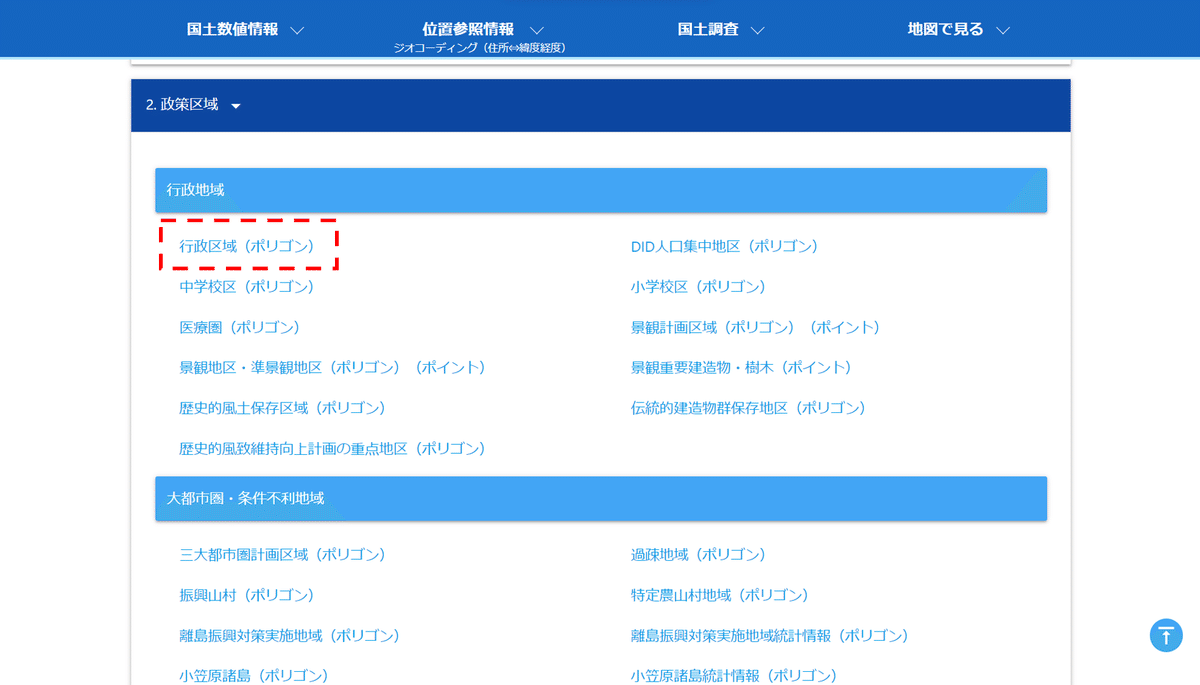
行政区域データの画面に遷移したら、令和5年の神奈川県のデータを入手しましょう。画面右端のダウンロードボタンを押すと、国土数値情報ダウンロードサイトのユーザーアンケート画面が表示されます(回答は任意でスキップ可能です)。その後、データのダウンロードが始まります。
zip形式でダウンロードされるので、忘れずに解凍してください。
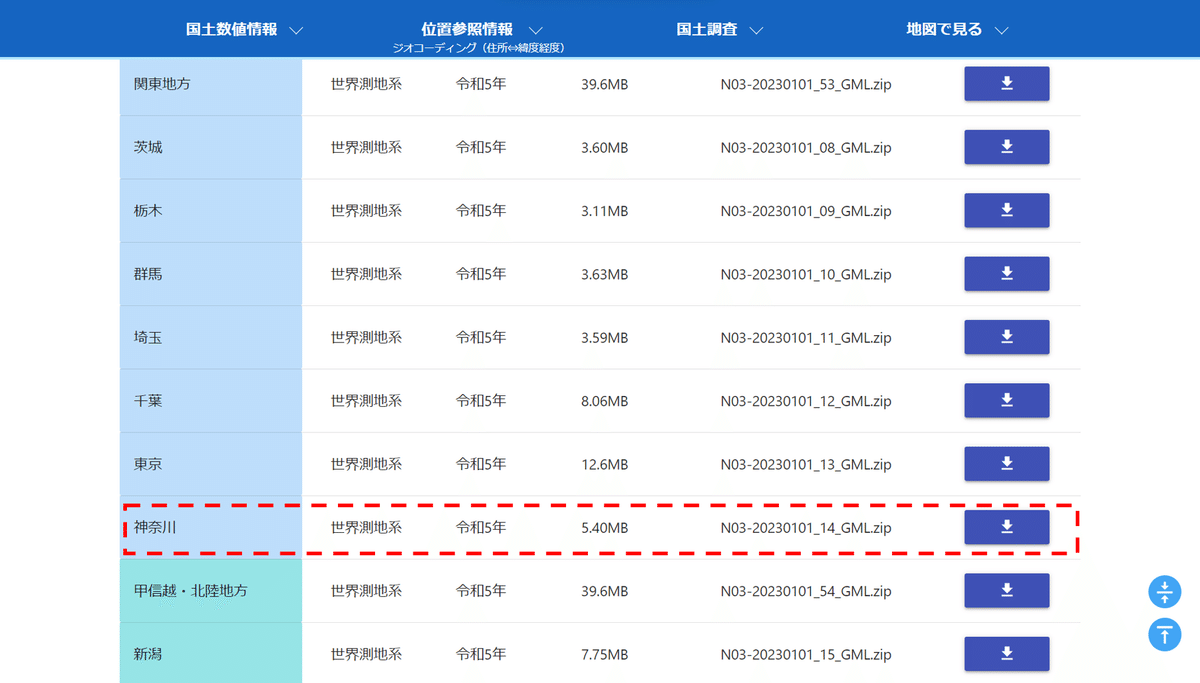
手順2.人口データを入手する
人口データは「e-Stat 政府統計の総合窓口 -都道府県・市区町村のすがた(社会・人口統計体系)」から入手可能です。今回は市区町村別のデータを使用するため、「市区町村データ」のラジオボタンにチェックを入れて「データ表示」をクリックします。
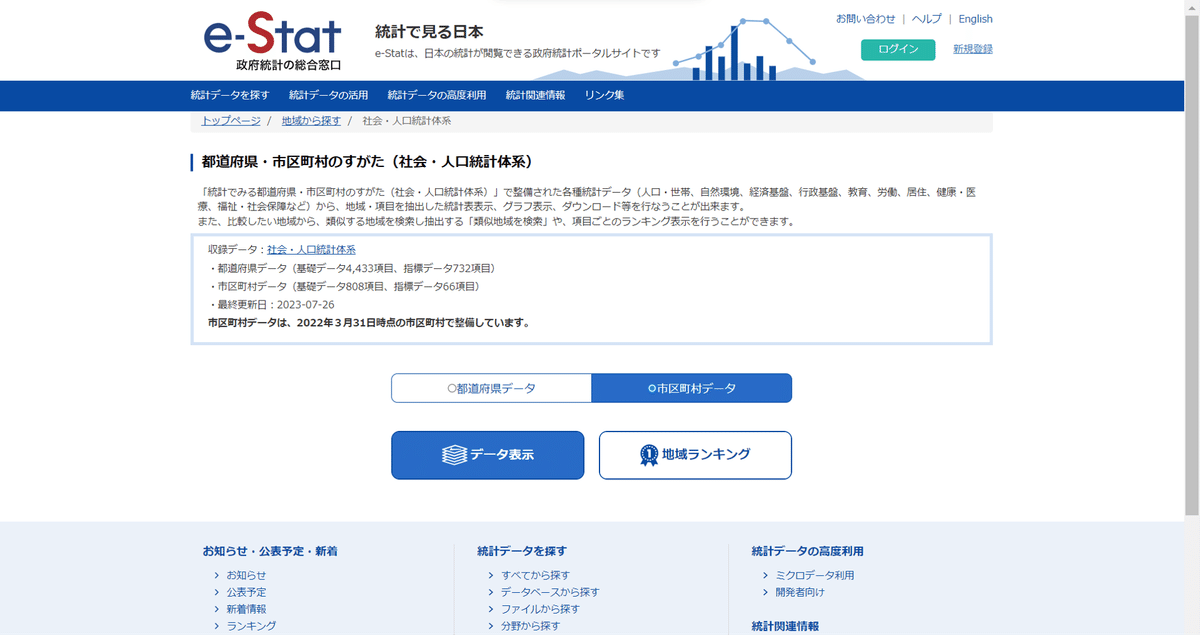
データ表示(市区町村データ)の画面では神奈川県の市区町村のみを選択します。政令指定都市の人口は区単位のデータを足し合わせることで表示できるので、市単位のデータ(神奈川県横浜市、神奈川県川崎市、神奈川県相模原市)は対象から除外して確定ボタンを押してください。
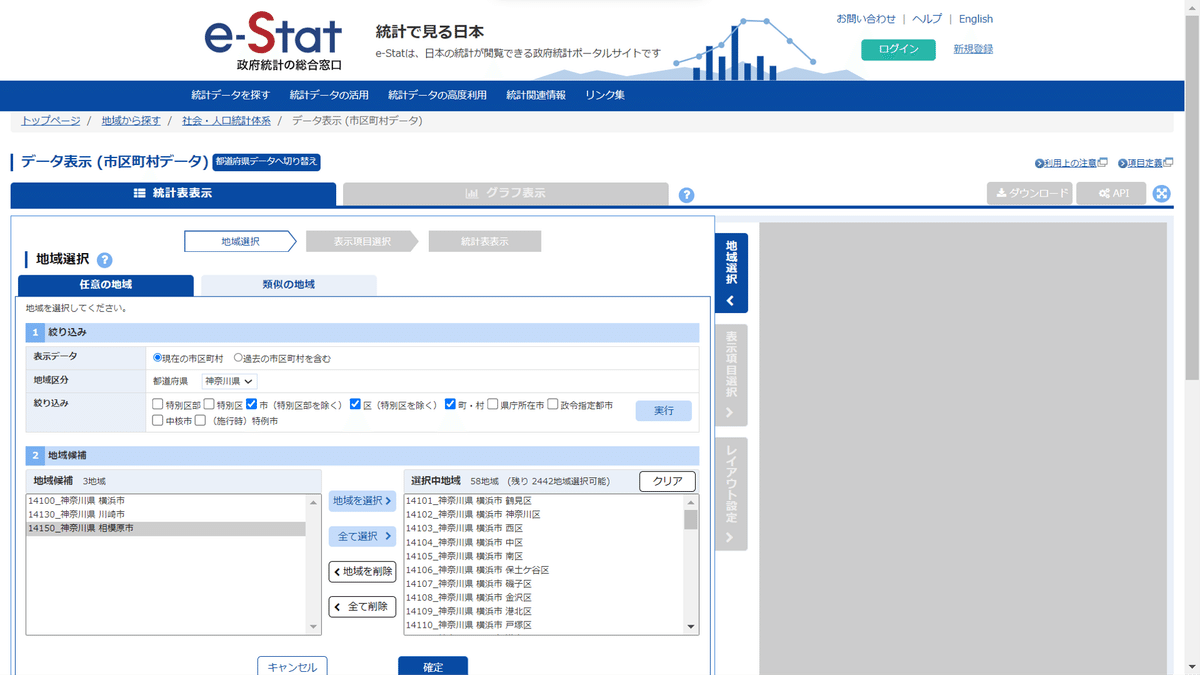
表示項目の選択画面では「A1101 総人口(人)」を選び、確定します。
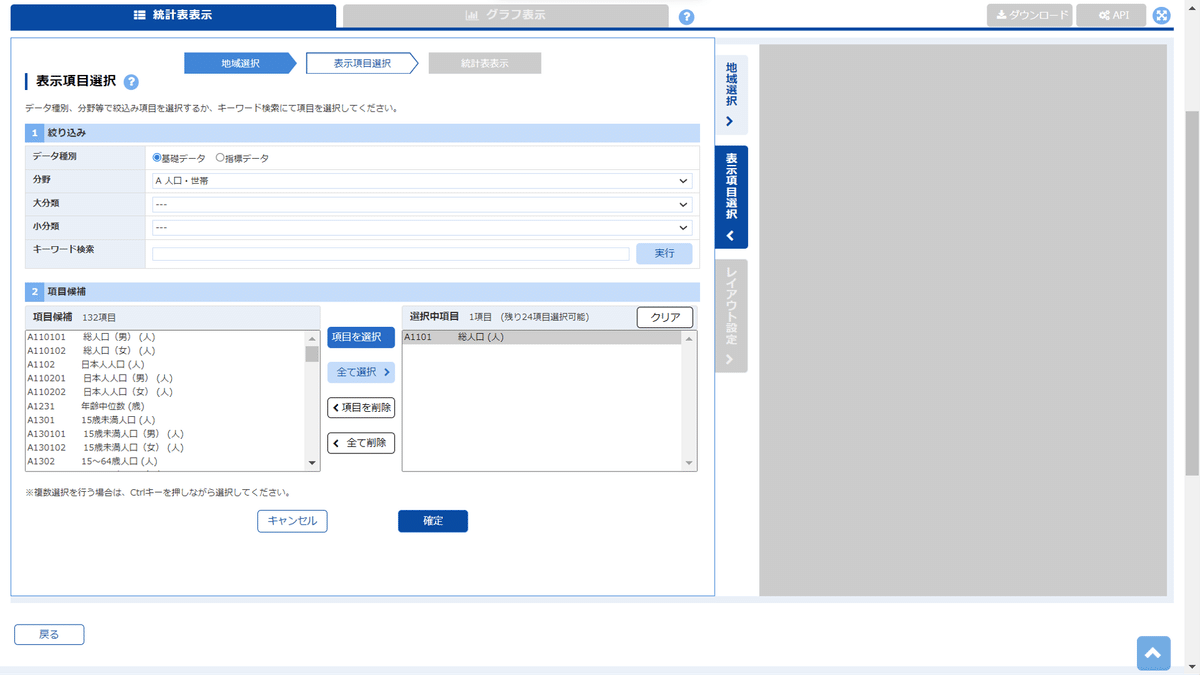
続いてダウンロード設定の画面が表示されるので、2020年のデータのみを表示しておき、画面右上の「ダウンロード」ボタンをクリックします。
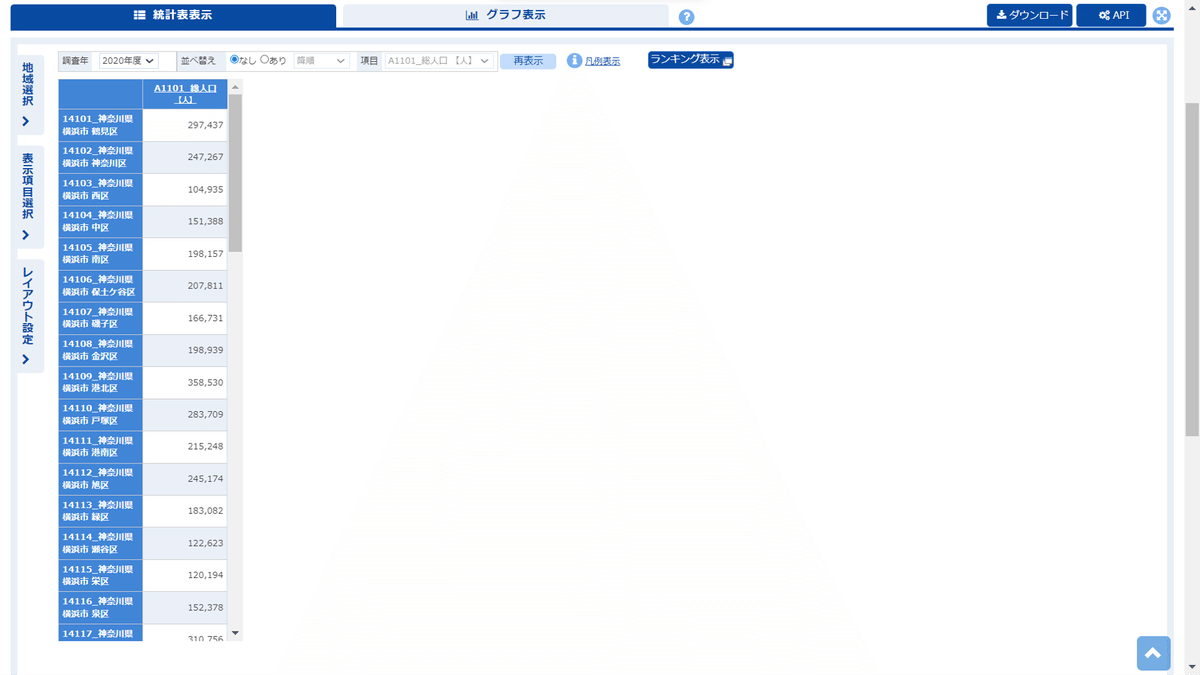
最後に表ダウンロードの設定画面が表示されるので、下図のとおり選択してダウンロードします。
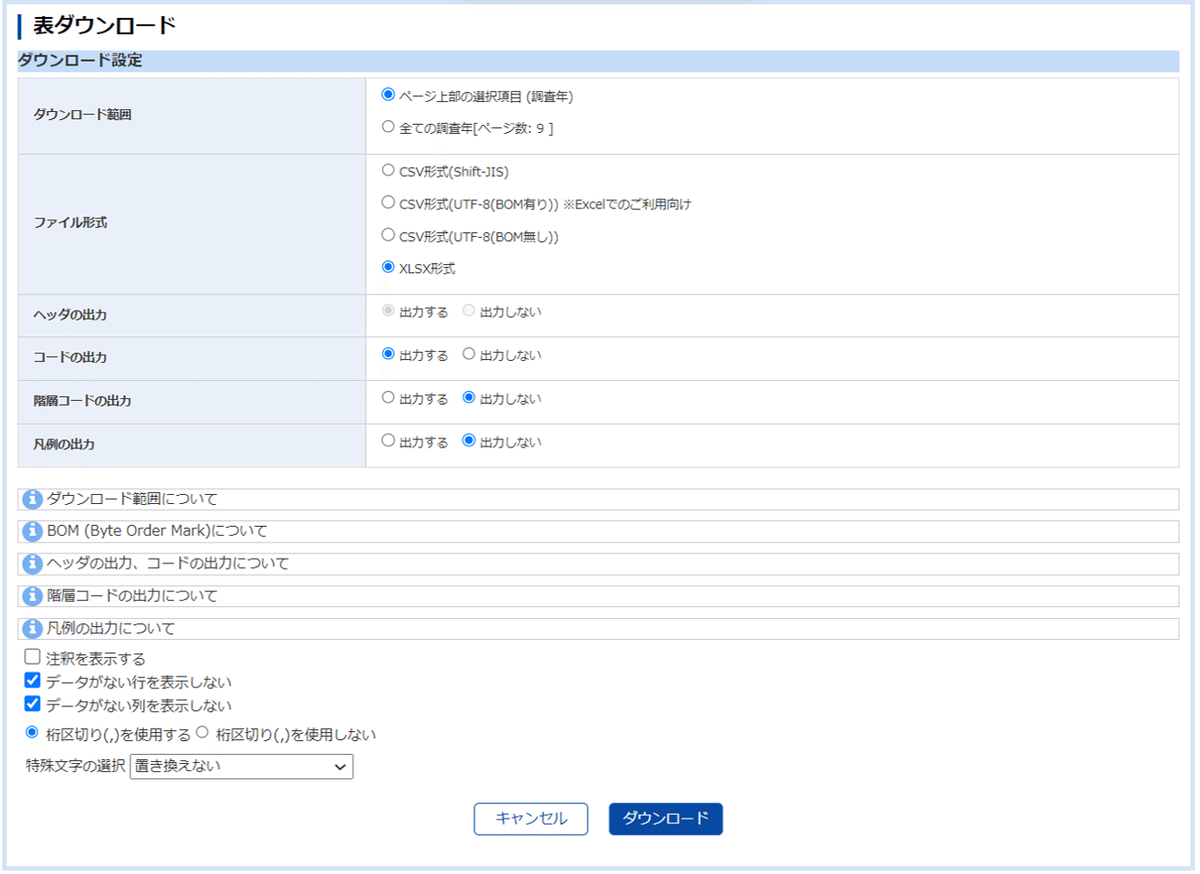
ダウンロードされたExcelファイルは下記の形式のデータになっています。手順1でダウンロードしたポリゴンデータと結合できるようにするために、ExcelやTableau Prepなどで地域コード(A列)・地域(B列)・A1101_総人口【人】(D列)の3列からなるデータに整形しておきましょう。
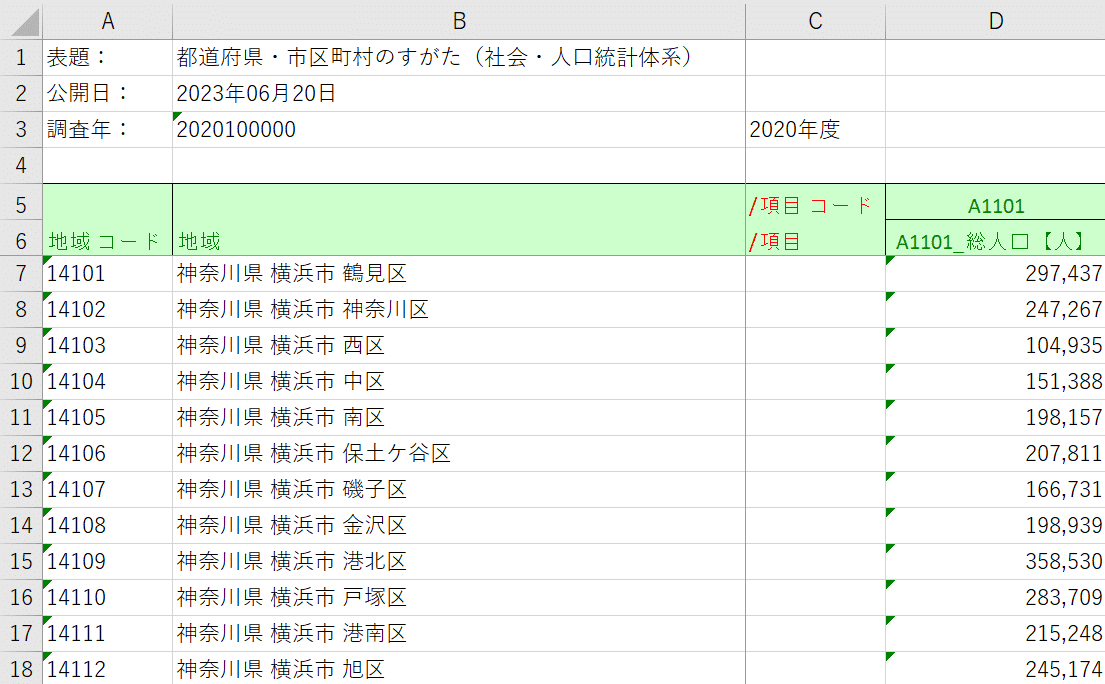
手順3.市区町村単位で可視化する
ここからはTableauを使っていきます。Tableauを起動後、画面左側の接続項目内にある「空間ファイル」を選び、手順1でダウンロード・解凍したフォルダ内にある「N03-23_14_230101.geojson」を読み込みます。
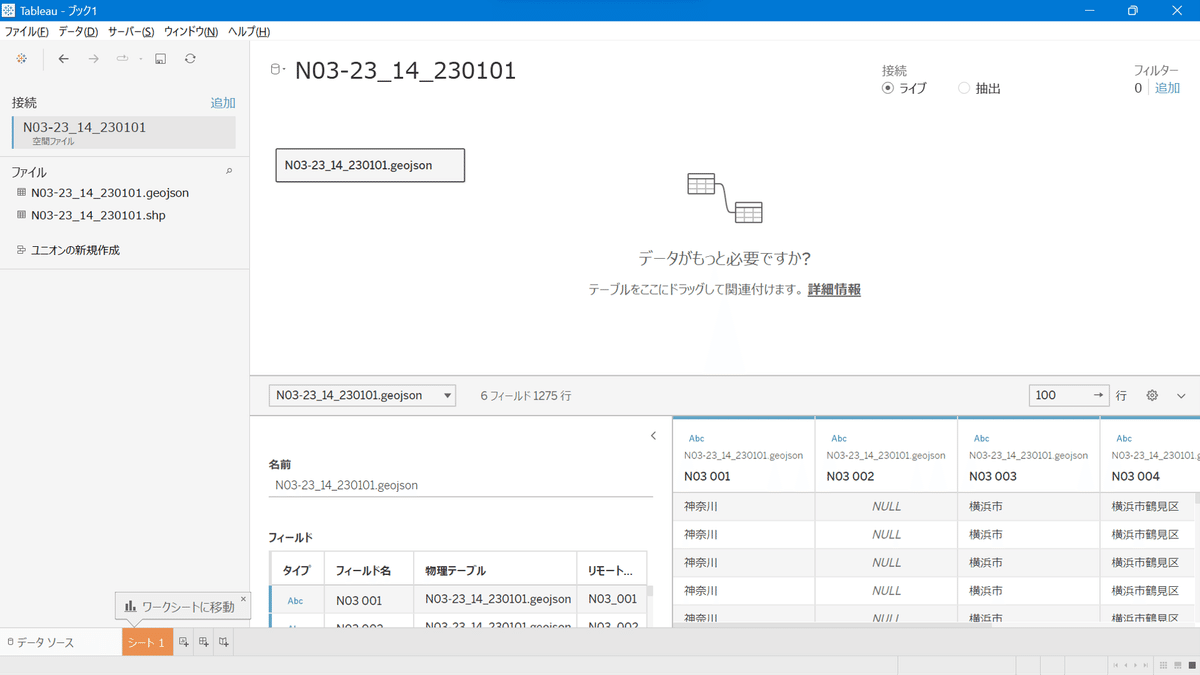
続いて、手順2でダウンロード・整形した人口データのExcelファイルをgeojsonファイルと結合します。今回Excelファイルは「kanagawa_population」という名称にしており、Sheet1に地域コード、地域、A1101 総人口【人】の3列からなるデータを用意しています。
geojsonファイルの「N03 007」と地域コードが一致するので、この2項目で双方を結合します。A1101 総人口【人】が文字列になっているので、忘れずに文字列から数値(整数型)へ修正しておきましょう。
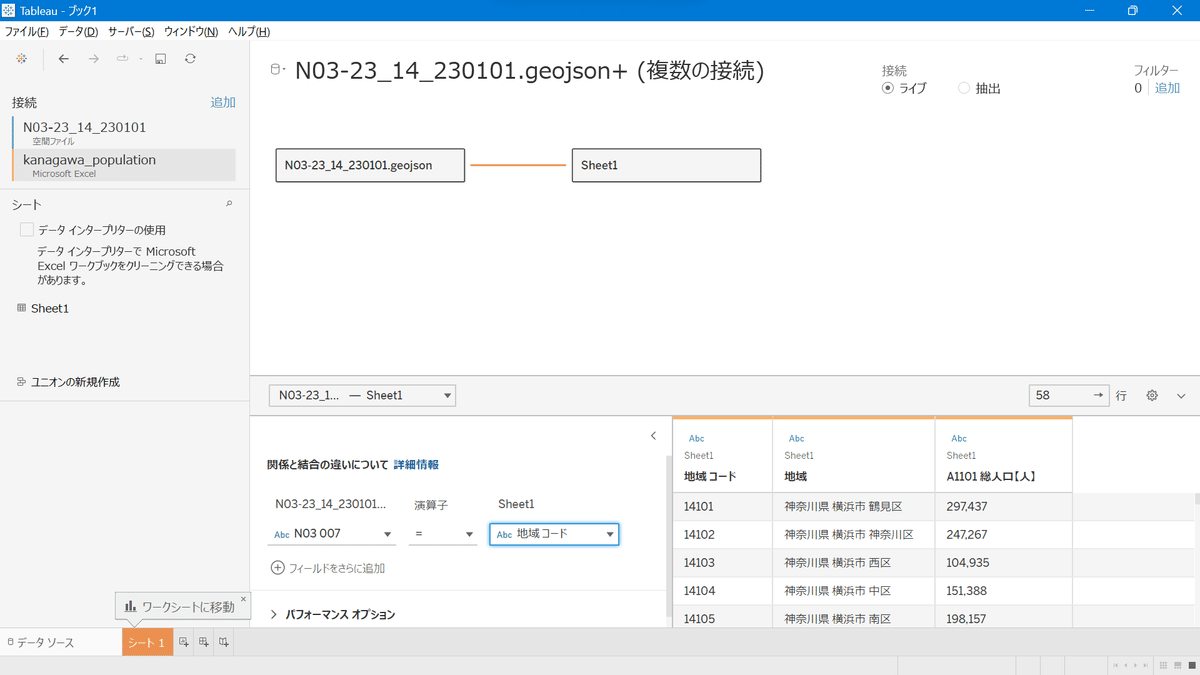
ワークシートの初期画面が表示されるので、geojsonファイルの中身を確認してみましょう。N03 004には市区町村、N03 003には政令指定都市と郡の名称が含まれるので、N03 004は「市区町村」、N03 003は「市/郡」という名称に変更します。また、人口データにあたる「A1101 総人口【人】」はディメンションになっているため、メジャーに変換しておきます。
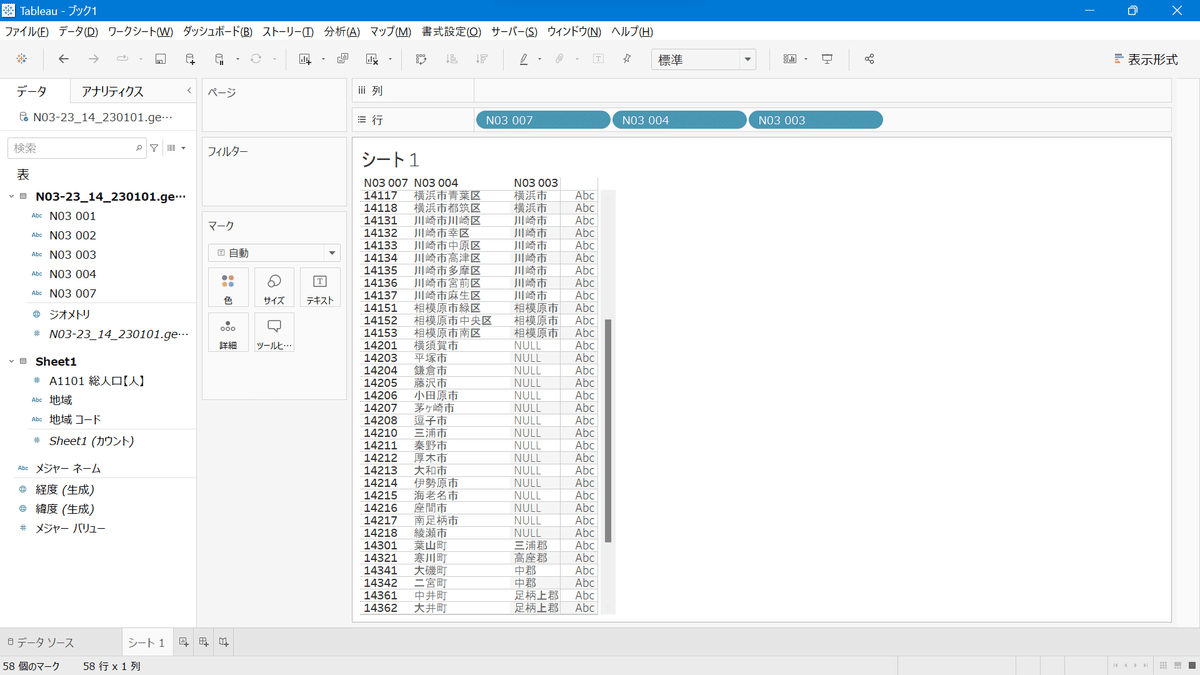
新しいワークシートを作成し、ジオメトリをダブルクリックすると、ポリゴンデータを用いた神奈川県の地図が表示されます。ラベルに市区町村と総人口のデータを、色に総人口のデータをそれぞれ入れると、市区町村単位のマップの完成です。
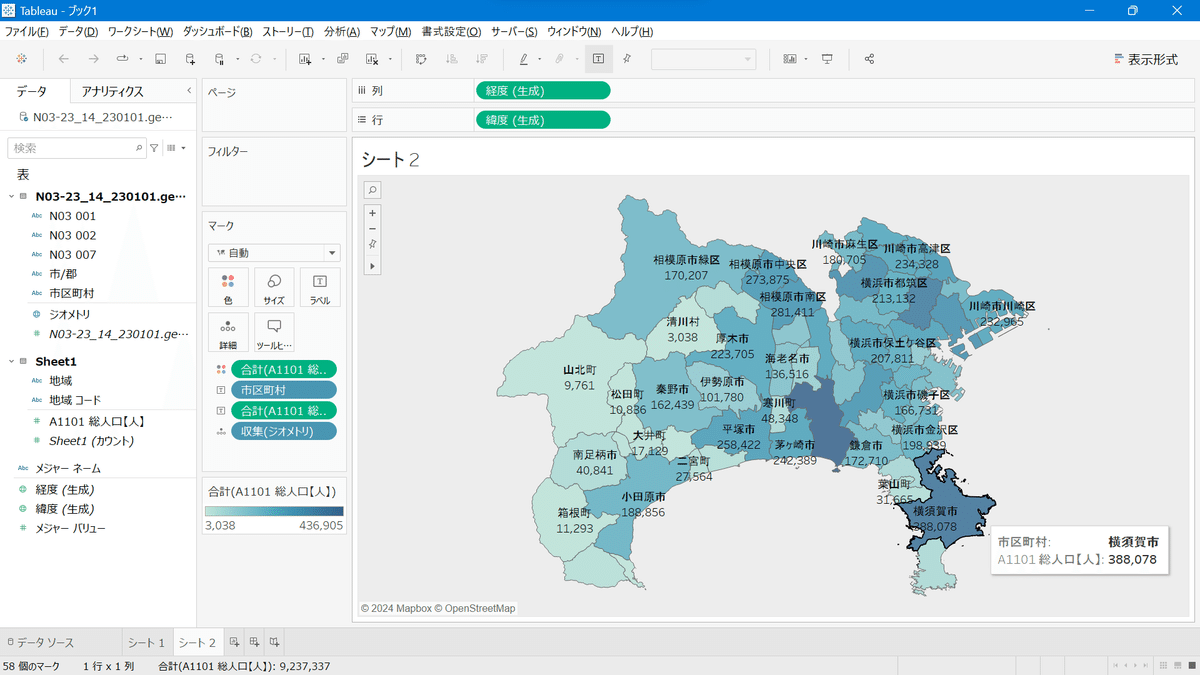
手順4.市町村単位で可視化する
今度は市町村単位のマップを作ってみましょう。手順3で確認したとおり、N03 003から名称変更した「市/郡」は政令指定都市がひとまとまりになっているため、この項目が使えそうです。ただし、通常の市(例:横須賀市)はNULLになっているので、次のような計算式からなる項目「市町村」を作成・活用します。これにより、NULLもしくは「~郡」の部分には市町村の名称が入り、それ以外の部分には政令指定都市名が入るようになります。
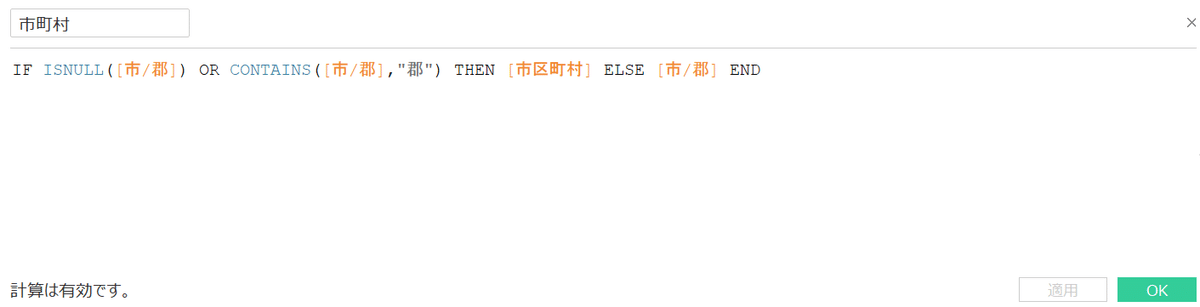
手順3と同様に、新しいワークシートにてジオメトリをダブルクリックすると、ポリゴンデータを用いた神奈川県の地図が表示されます。ラベルに市町村と総人口のデータを、色に総人口のデータをそれぞれ入れると、市町村単位のマップの完成です。政令指定都市の3市(横浜市、川崎市、相模原市)が同一の色で塗り分けられた状態になります。
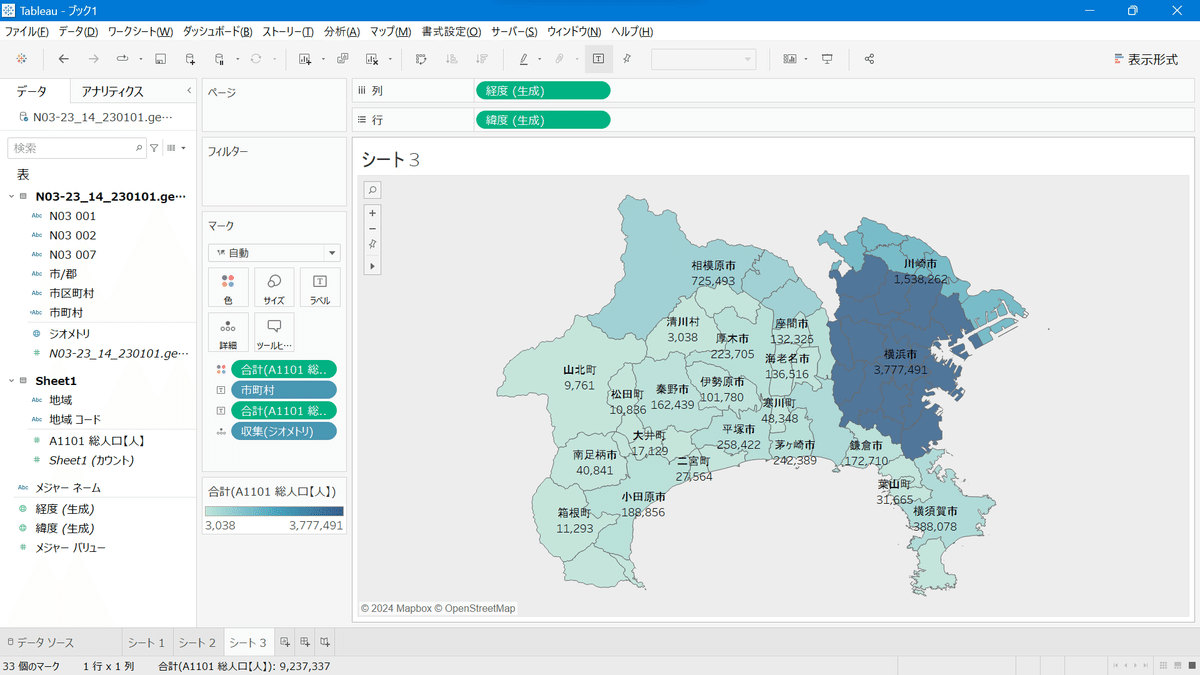
手順5.市区町村/市町村単位を切り替えて見られるようにする
市区町村/市町村単位でそれぞれ表現できたので、今度はパラメーターにより双方を切り替えて見られるようにします。
まず、市町村別人口を常に表示できるようにするために、fixedを用いた下記の計算式「市町村別人口」を用意します。
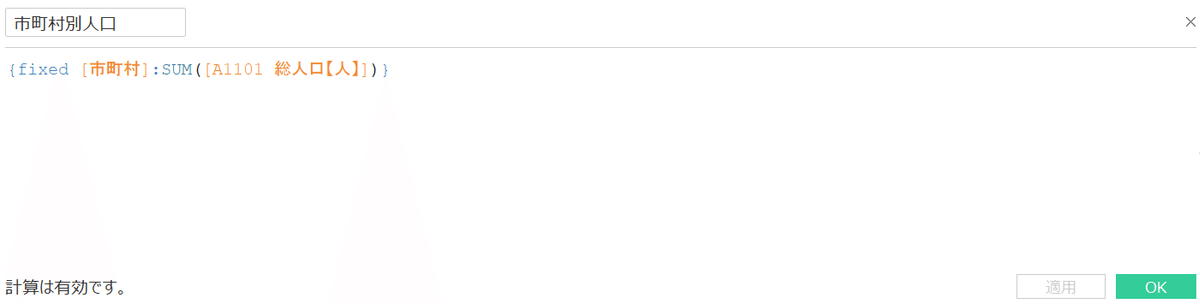
次にパラメーターを準備します。名称は「表示粒度」としておき、下記の条件で設定しておきます。
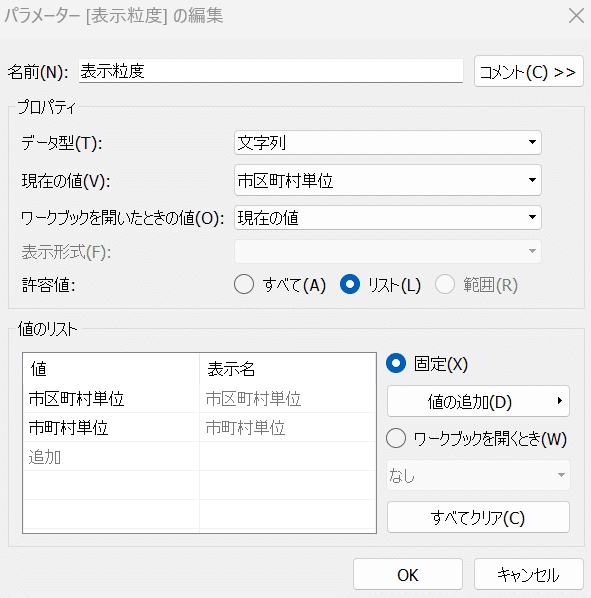
続いて、市区町村/市町村単位で表示する人口データの粒度を変えるために、計算式「人口」を次のとおり用意します。
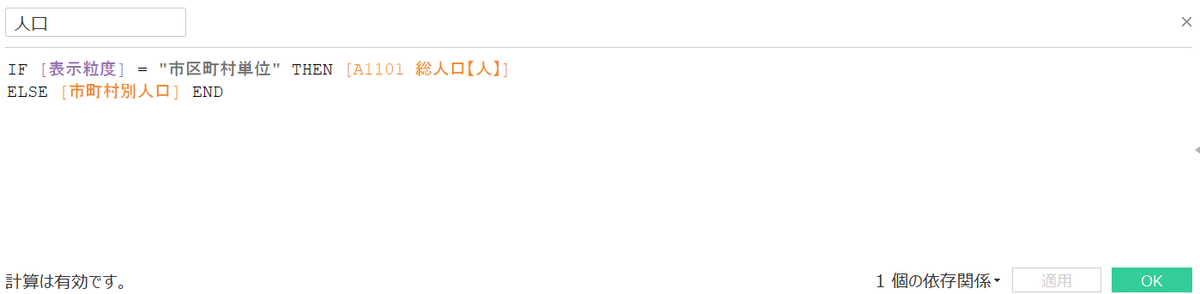
地域の表示粒度も調整できるようにするために、人口と同様に計算式「自治体名」を次のとおり用意します。
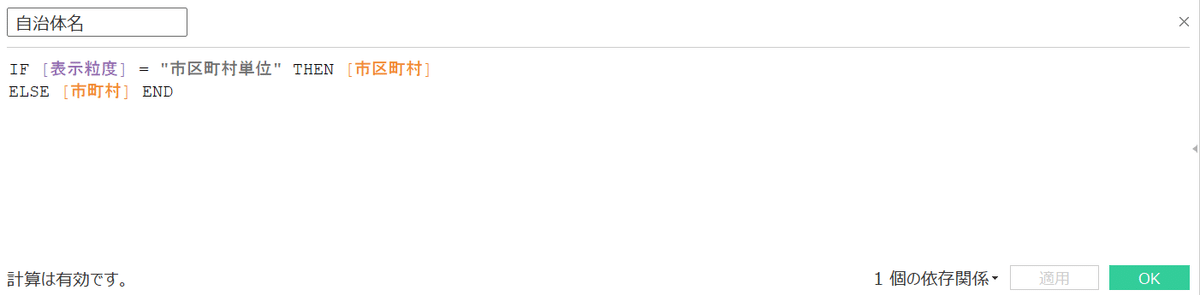
これらをワークシートに適用すると、次のように表現できます。色とラベルはパラメーターで選択した表示粒度と連動する状態です。なお、人口表示粒度を合計のまま適用すると、政令指定都市では人口が区数で乗算されてしまうので、平均に変えておく必要があります。
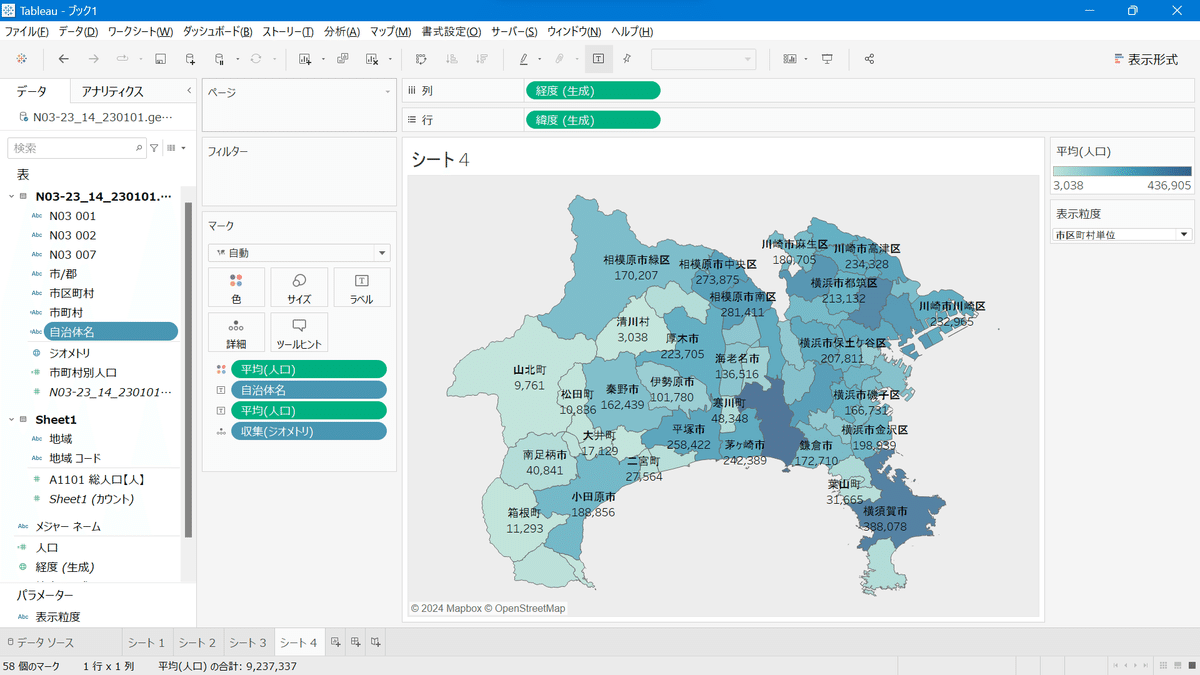
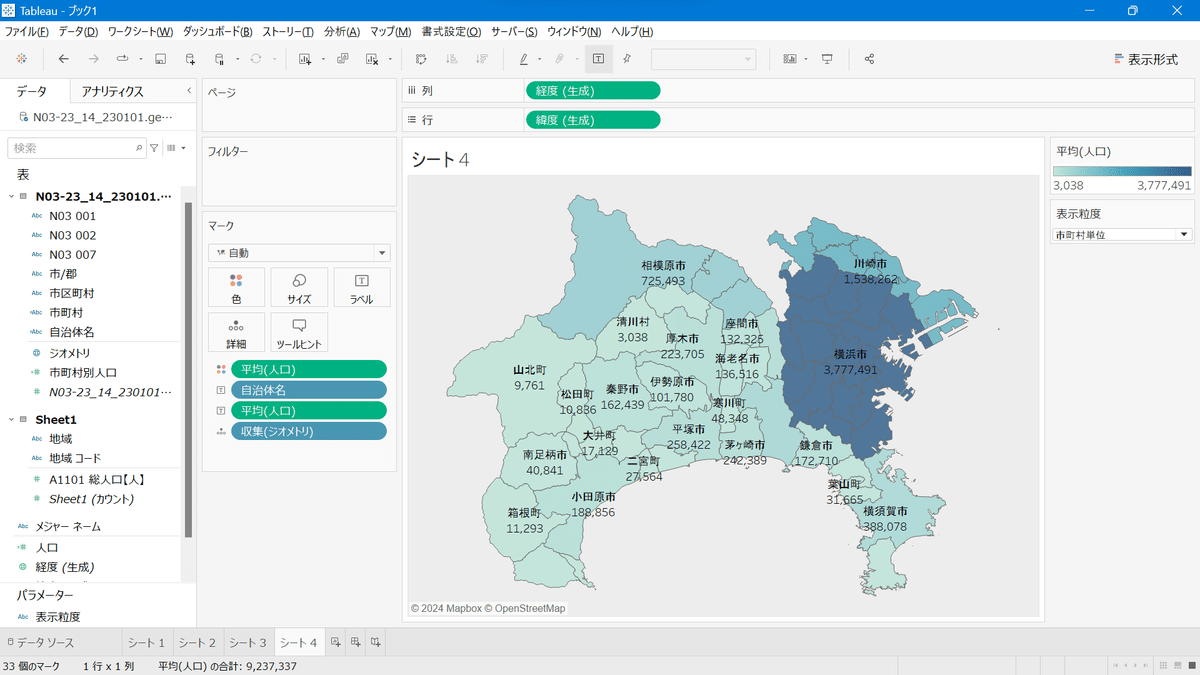
今回は、市区町村単位/市町村単位での切替可能なTableau作成方法についてご紹介しました。
上記の手順に沿って作ったTableauに「人口レンジ」を加えたり、細かい表示内容を作り込めば、より使い勝手のよいTableauを作ることが可能です。
ぜひご参考にしていただけたら幸いです。
この記事が気に入ったらサポートをしてみませんか?
